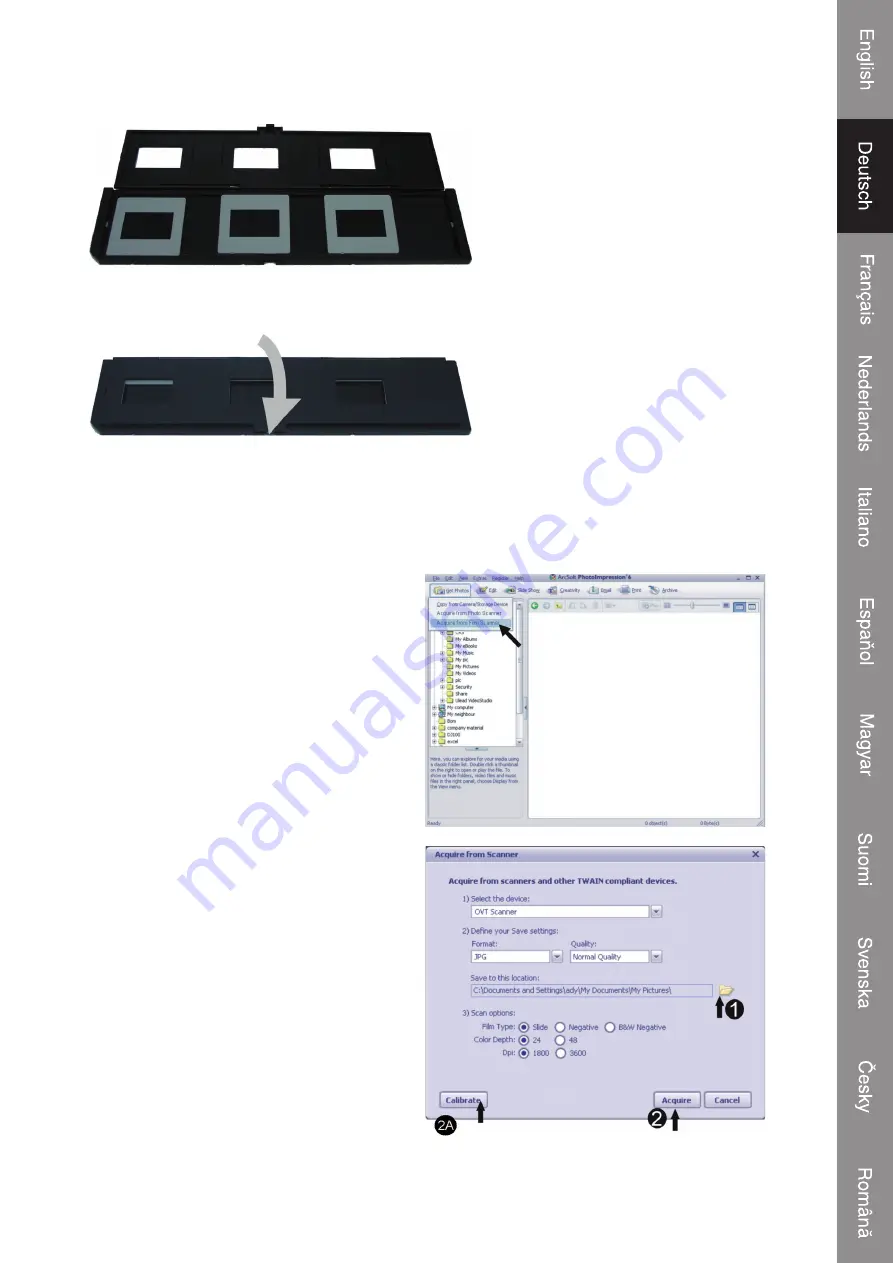
3
2. Legen Sie ein Dia in den Diaschlitz, wie abgebildet.
3. Schließen den Diaträger.
3 Starten von Arcsoft PhotoImpression 6
• Klicken Sie auf das Symbol “PhotoImpression 6” auf dem Desktop. Folgen Sie den
Anweisungen, um die Software zu öffnen.
• Gehen Sie mit dem Kursor in die
obere linke Ecke des Fensters und
klicken auf
“Get Photos” (Fotos
erhalten).
Wählen Sie
“Acquire
from Film Scanner” (Erfassen vom
Filmscanner).
Es wird ein neues
Fenster geöffnet.
• 1:
Wählen Sie aus, wo Sie Ihre Bilder
speichern möchten.
• 2:
Wenn der Scanner das erste Mal
benutzt wird, muss er zunächst
kalibriert
werden. Sie brauchen
das Gerät nur einmal zu kalibrieren.
Danach können Sie sofort auf
Acquire (Erfassen)
klicken. Es wird
das nächste Fenster angezeigt.
Nur für erstmalige Benutzer
Содержание CMP-FILMSCAN10
Страница 1: ...CMP FILMSCAN10 USB lm and slide scanner...
Страница 7: ...CMP FILMSCAN10 USB Film und Diascanner...
Страница 13: ...CMP FILMSCAN10 Scanner de pellicules et de diapositives USB...
Страница 19: ...CMP FILMSCAN10 USB negatief en dia scanner...
Страница 25: ...CMP FILMSCAN10 Scanner USB per pellicole e diapositive...
Страница 31: ...CMP ESC NER DE PEL CULAS 10 Esc ner de pel culas y diapositivas con USB...
Страница 37: ...CMP FILMSCAN10 USB s lm s dia szkenner...
Страница 43: ...CMP FILMSCAN10 USB lmi ja diaskannari...
Страница 49: ...CMP FILMSCAN10 USB lm och diabildsscanner...
Страница 55: ...CMP FILMSCAN10 Sn ma lm a diapozitiv USB...
Страница 61: ...CMP FILMSCAN10 Scanner USB pentru lme i slideuri...
























